Cómo crear una base de datos MySQL
Hoy en día, cualquier aplicación web que se precie, almacena su información en bases de datos. Existen bases de datos de pago y bases de datos gratuitas o de libre uso (Open Source). Las bases de datos Open Source están perfectamente preparadas para soportar proyectos de gran envergadura, pudiendo almacenar varios trillones de registros en una única tabla.
En nuestras lecciones usaremos la base de datos MySQL, que es la más popular y usada en la mayoría de aplicaciones web de Internet.
A menudo hará falta que tengas que crear una base de datos, si es que quieres instalar en tu página web algún tipo de gestor de contenidos.
Una base de datos es un lugar donde se almacena una gran cantidad de información, estructurada y relacionada en tablas, y en cada tabla sus respectivos campos. Entonces, si por ejemplo quieres instalar WordPress en tu página web, hará falta antes de instalarlo que crees una base de datos en blanco para que luego en la instalación de WordPress (o cualquier otro gestor de contenidos) se proceda a crear las tablas de datos correspondientes en el servidor.
Por el momento no es necesario crear ninguna base de datos, pero cuando te encuentres con la necesidad de crear una base de datos, debes saber que los pasos a seguir son los siguientes:
- Si aún no estamos dentro del panel de control de nuestro dominio, deberás escribir en la barra de direcciones "midominio.com:2222" e ingresar el usuario y la contraseña que vimos en la lección acceder al panel de control
-
Una vez dentro, hay que seleccionar en el apartado de "Herramientas", la opción "Bases de Datos":
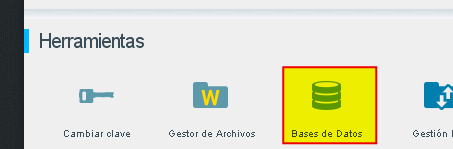
-
Click en "Crear base de datos"
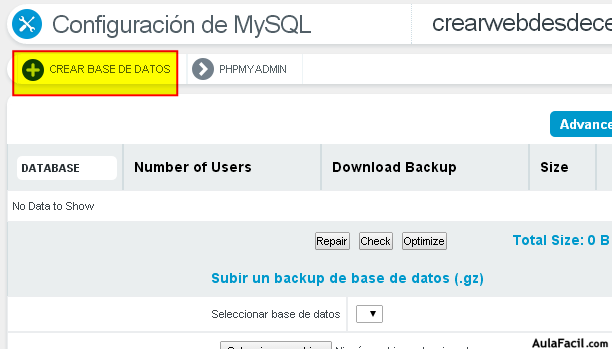
-
Rellenar los datos de la base de datos que queremos crear. Deberás saber que es conveniente que uses el mismo nombre tanto para la base de datos como para el usuario de la base de datos. (¡OjO!: no confundir con el usuario de acceso al panel de control. NO tiene nada que ver).
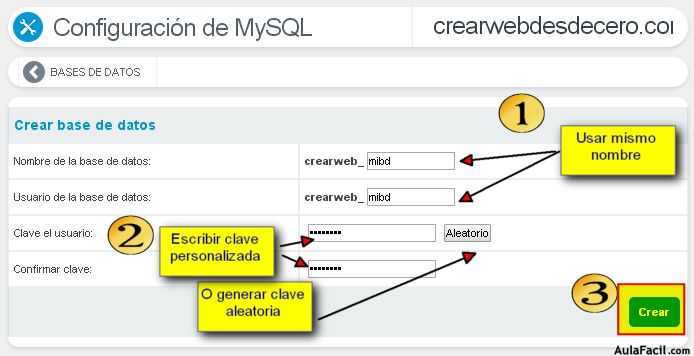
-
En esta pantalla nos muestra los datos que hemos introducido. Esta información será la que tengamos que aportar en la configuración de WordPress o cualquier otro gestor de contenidos.
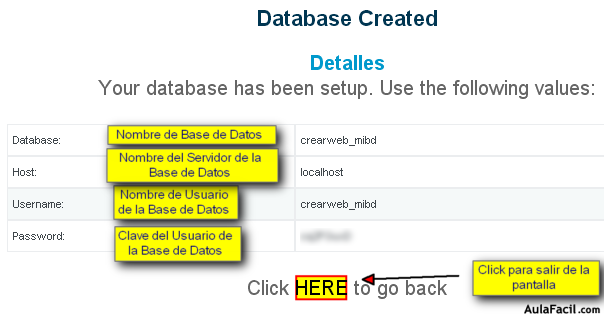
-
Al volver al listado de base de datos, podemos comprobar que está listada la base de datos que acabamos de crear.
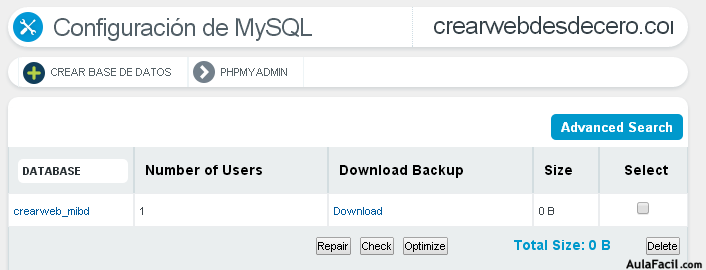
Al finalizar el proceso de creación de base de datos, podrás usar la información de nombre de base de datos, usuario de base de datos, servidor y clave de base de datos para configurar la aplicación web que estés instalando en ese momento.

